APPCloud
appcloud plugin for sublime text3
Details
Installs
- Total 135
- Win 108
- Mac 15
- Linux 12
| Jan 13 | Jan 12 | Jan 11 | Jan 10 | Jan 9 | Jan 8 | Jan 7 | Jan 6 | Jan 5 | Jan 4 | Jan 3 | Jan 2 | Jan 1 | Dec 31 | Dec 30 | Dec 29 | Dec 28 | Dec 27 | Dec 26 | Dec 25 | Dec 24 | Dec 23 | Dec 22 | Dec 21 | Dec 20 | Dec 19 | Dec 18 | Dec 17 | Dec 16 | Dec 15 | Dec 14 | Dec 13 | Dec 12 | Dec 11 | Dec 10 | Dec 9 | Dec 8 | Dec 7 | Dec 6 | Dec 5 | Dec 4 | Dec 3 | Dec 2 | Dec 1 | Nov 30 | |
|---|---|---|---|---|---|---|---|---|---|---|---|---|---|---|---|---|---|---|---|---|---|---|---|---|---|---|---|---|---|---|---|---|---|---|---|---|---|---|---|---|---|---|---|---|---|
| Windows | 0 | 0 | 0 | 0 | 0 | 0 | 0 | 0 | 0 | 0 | 0 | 0 | 0 | 0 | 0 | 0 | 0 | 0 | 0 | 0 | 0 | 0 | 0 | 0 | 0 | 0 | 0 | 0 | 0 | 0 | 0 | 0 | 0 | 0 | 0 | 0 | 0 | 0 | 0 | 0 | 0 | 0 | 0 | 0 | 0 |
| Mac | 0 | 0 | 0 | 0 | 0 | 0 | 0 | 0 | 0 | 0 | 0 | 0 | 0 | 0 | 0 | 0 | 0 | 0 | 0 | 0 | 0 | 0 | 0 | 0 | 0 | 0 | 0 | 0 | 0 | 0 | 0 | 0 | 0 | 0 | 0 | 0 | 0 | 0 | 0 | 0 | 0 | 0 | 0 | 0 | 0 |
| Linux | 0 | 0 | 0 | 0 | 0 | 0 | 0 | 0 | 0 | 0 | 0 | 0 | 0 | 0 | 0 | 0 | 0 | 0 | 0 | 0 | 0 | 0 | 0 | 0 | 0 | 0 | 0 | 0 | 0 | 0 | 0 | 0 | 0 | 0 | 0 | 0 | 0 | 0 | 0 | 0 | 0 | 0 | 0 | 0 | 0 |
Readme
- Source
- raw.githubusercontent.com
APPCloud Sublime Text3插件使用指南
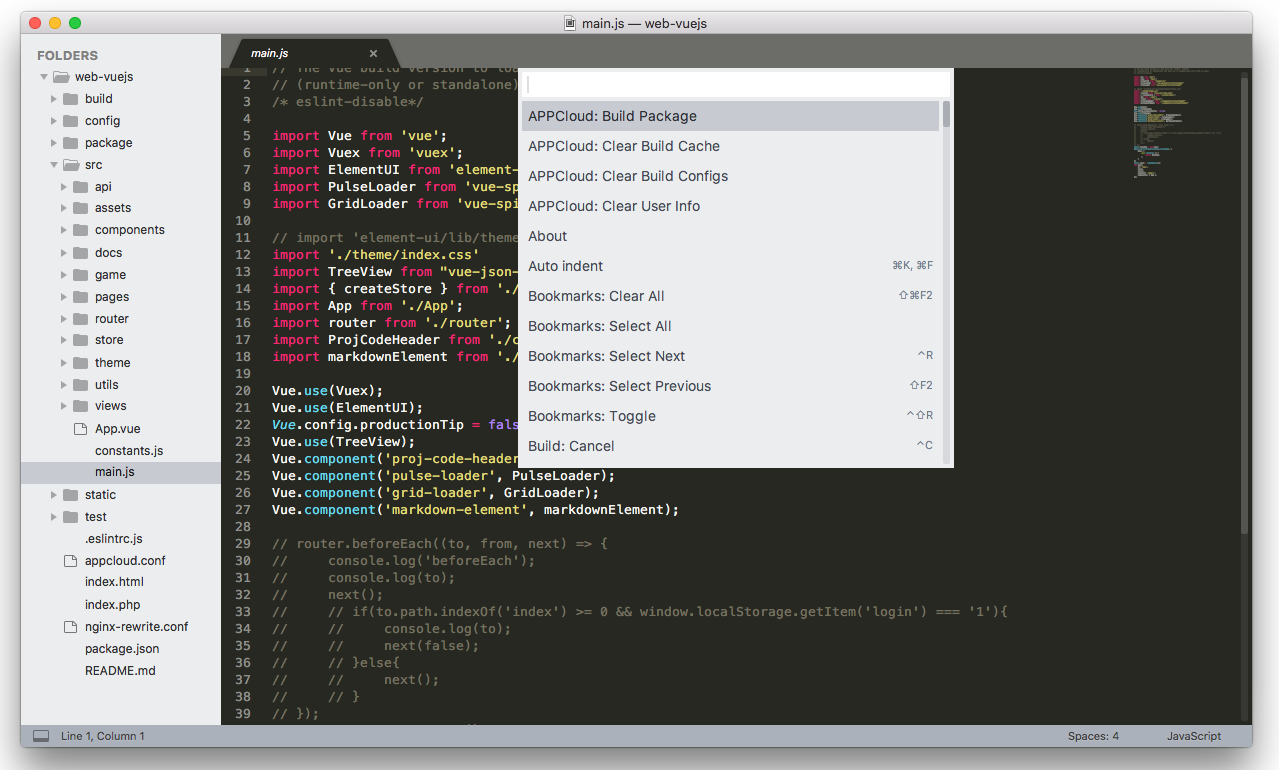
安装
Package Control中搜索appcloud安装即可
使用
打开Command Palette,输入APPCloud,发现有三种Command可用,分别说明如下:
APPCloud:Build Package
构建开发包,第一次运行该命令,将会提示输入域账户、密码,选择项目、代码分支、环境变量、平台类型,输入版本号、备注后即可构建。以后再运行该命令,将使用上次的构建配置进行构建。
APPCloud:Clear Build Configs
清空构建配置,构建开发包时如果不想使用上次的配置,运行该命令即可。
APPCloud:Clear Build Cache
清空构建缓存,构建时产生的安装包、安装包二维码图片、www调试zip包、AppCloud插件配置文件可在用户目录下的.appcloud文件夹(如:mac上路径为/Users/xxx/.appcloud)中找到。
APPCloud:Clear User Info
清空APPCloud用户信息配置,如果需要切换用户进行构建,运行该命令后再构建即可。
可选参数配置
clear_buildconfig_after_build
构建完成后清除配置信息,默认false
auto_download_package
构建完成后自动下载安装,默认false
auto_open_package_qrimg
构建成功后自动打开安装二维码,默认true
auto_download_www_zipfile
构建完成后自动下载www调试zip包,默认false
构建配置文件config.json与Visual Studio Code的APPCloud扩展共享
